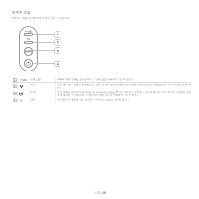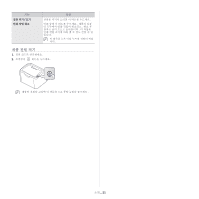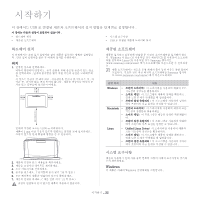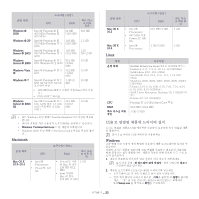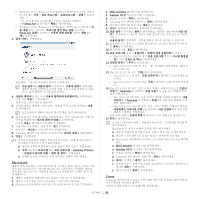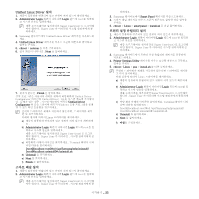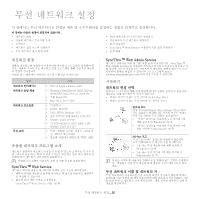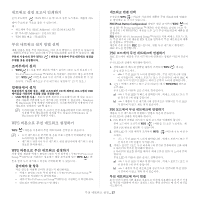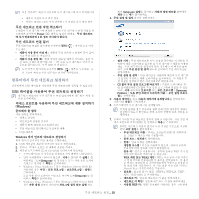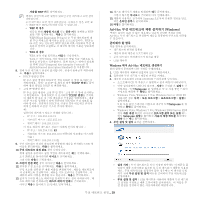Samsung ML-1865W/XAA User Manual (user Manual) (ver.1.05) (Spanish) - Page 24
Macintosh, Linux, Windows Vista, Windows 7 및 Windows 2008 Server R2 사용자
 |
View all Samsung ML-1865W/XAA manuals
Add to My Manuals
Save this manual to your list of manuals |
Page 24 highlights
• Windows Vista, Windows 7 및 Windows 2008 Server R2 X CD-ROM X:\Setup.exe • Windows Vista, Windows 7 및 Windows 2008 Server R2 Setup.exe 3 4 5 6 8 7 8. Samsung 9 a b Samsung Printers c Macintosh CD PPD 파일은 CUPS PostScript PostScript Macintosh 1 2 CD 를 CD-ROM 3. Macintosh CD-ROM 4. MAC_Installer 5. Installer OS X 6 7. Samsung 8 9 10 11 12 13 Mac OS X 10.5~10.6 14 • Mac OS X 10.5~10.6 15. Mac OS X 10.3 USB Mac OS X 10.4 USB Mac OS X 10.5~10.6 USB 16. Mac OS X 10.3 Samsung Mac OS X 10.4 Samsung Mac OS X 10.5~10.6 17 Macintosh a b CD 를 CD-ROM c) Macintosh CD-ROM 세요 . d) MAC_Installer e) Installer OS X f g) Samsung h i j Linux Samsung Linux 24

시작하기
_ 24
•
Windows Vista, Windows 7 및 Windows 2008 Server R2 사용자
의 경우에는
시작
>
모든 프로그램
>
보조프로그램
>
실행
을 클릭하
세요 .
“X”
를 사용 중인 CD-ROM 드라이브 명으로 교체하여
X:\
Setup.exe
를 입력하고
확인
을 클릭하세요 .
•
Windows Vista, Windows 7 및 Windows 2008 Server R2 에서
자
동 재생
창이 나타나면 ,
프로그램 설치 또는 실행
필드에서
Setup.exe 실행
을 클릭하고
사용자 계정 컨트롤
창에서
계속
또는
예
를 클릭하세요 .
3.
설치 시작
을 선택하세요 .
필요하면 , 드롭다운 목록에서 언어를 선택하세요 .
고급 설치
에는
사용자 설치
가 있습니다 .
사용자 설치
를 선택하면
제품의 연결을 선택하고 설치할 개별 구성 요소를 선택할 수 있습
니다 . 설치 화면의 지시를 따라 하세요 .
4.
사용자 계약서
를 읽고 나서
사용자 계약서에 동의합니다
를 선택하세요 .
그런 다음
다음
을 클릭하세요 .
설치 프로그램이 제품을 찾습니다 .
5.
검색된 제품이 화면에 나타납니다 . 사용할 구성 요소를 선택하고
다음
을 클릭하세요 .
소프트웨어가 제품을 하나만 찾으면 확인 창이 나타납니다 .
6.
설치가 끝나면 시험 페이지를 인쇄할지 묻는 창이 나타납니다 . 시험 페
이지를 인쇄하려면
테스트 페이지 인쇄
를 클릭하세요 .
아니면
다음
을 클릭하고 8 단계로 건너뛰세요 .
7.
시험 페이지가 제대로 인쇄 되면 ,
예
를 클릭하세요 .
아니라면 ,
아니오
를 클릭하여 다시 인쇄하세요 .
8.
Samsung 웹사이트에 제품을 등록하시려면
온라인 등록
을 클릭하세요 .
9.
마침
을 클릭하세요 .
프린터 드라이버가 제대로 작동하지 않는다면 , 아래 절차를 따라 드
라이버를 수정하거나 다시 설치하세요 .
a)
제품이 컴퓨터와 연결되어 있고 전원이 켜져 있는지 확인하세요 .
b)
시작
메뉴에서
프로그램
또는
모든 프로그램
>
Samsung Printers
>
프린터 드라이버 이름
>
설치 및 제거
를 선택하세요 .
c)
실행할 옵션을 선택하고 창에 나타나는 안내를 따라 하세요 .
Macintosh
제품과 함께 제공되는 소프트웨어 CD 에 들어있는 PPD 파일은 CUPS 드라
이버 혹은 PostScript 드라이버 (PostScript 드라이버를 지원하는 제품의
경우에만 사용 가능 ) 를 사용하여 Macintosh 컴퓨터에서 인쇄를 할 수 있
게 해줍니다 .
1.
제품이 컴퓨터와 연결되어 있고 전원이 켜져 있는지 확인하세요 .
2.
제공된 소프트웨어 CD 를 CD-ROM 드라이브에 넣으세요 .
3.
Macintosh 바탕화면에 나타나는 CD-ROM 아이콘을 더블 클릭하세요 .
4.
MAC_Installer
폴더를 더블 클릭하세요 .
5.
Installer OS X
아이콘을 더블 클릭하세요 .
6.
암호를 입력하고
확인
을 클릭하세요 .
7.
Samsung 설치 화면이 열립니다 .
계속
을 클릭하세요 .
8.
라이센스 계약서를 읽은 다음
계속
을 클릭하세요 .
9.
승인
을 클릭하여 라이센스 계약서에 동의하세요 .
10. 쉬운 설치
를 선택하고
설치
를 클릭하세요 . 대부분 사용자에게
쉬운 설
치
를 권장합니다 . 제품의 작동을 위해 필요한 모든 구성 요소가 설치됩
니다 .
사용자 설치
를 선택하면 , 설치할 항목을 하나씩 선택할 수 있습니다 .
11.
컴퓨터의 모든 응용 프로그램을 종료한다고 경고하는 메시지가 나타나
면
계속
을 클릭하세요 .
12.
설치가 끝나면 ,
종료
를 클릭하세요 .
13. 응용 프로그램
폴더 >
유틸리티
>
프린터 설정 유틸리티
를 여세요 .
•
Mac OS X 10.5~10.6 의 경우
응용 프로그램
폴더 >
시스템 환경설
정
을 열고
프린트 & 팩스
를 클릭하세요 .
14. 프린터 목록
에서
추가
를 클릭하세요 .
•
Mac OS X 10.5~10.6 의 경우 , “
+
” 아이콘을 클릭하세요 . 팝업 창
이 나타납니다 .
15.
Mac OS X 10.3 의 경우 ,
USB
탭을 선택하세요 .
•
Mac OS X 10.4 의 경우 ,
기본 브라우저
를 클릭하고 USB 연결을 찾
으세요 .
•
Mac OS X 10.5~10.6의 경우,
기본
을 클릭하고 USB 연결을 찾으세
요.
16.
Mac OS X 10.3 의 경우 , 자동 선택이 제대로 실행되지 않으면
프린터
모델
에서
Samsung
을 선택하고
모델 이름
에서 사용 중인 제품의 모델
명을 선택하세요 .
•
Mac OS X 10.4의 경우, 자동 선택이 제대로 실행되지 않으면,
사용
프린터
에서
Samsung
을 선택하고
모델
에서 사용 중인 제품의 모델
명을 선택하세요 .
•
Mac OS X 10.5~10.6의 경우, 자동 선택이 제대로 실행되지 않으면
사용하려는 드라이버 선택…
을 선택하고
사용 프린터
에서 사용 중인
제품의 모델명을 선택하세요 .
사용 중인 제품이
프린터 목록
에 나타나고 기본 제품으로 설정됩니다 .
17. 추가
를 클릭하세요 .
프린터 드라이버가 제대로 작동하지 않는다면 , 드라이버를 제거한 뒤
재설치하세요 .
Macintosh 의 경우는 아래의 순서를 따라 제거하세요 .
a)
제품이 컴퓨터와 연결되어 있고 전원이 켜져 있는지 확인하세요 .
b)
제공된 소프트웨어 CD 를 CD-ROM 드라이브에 넣으세요 .
c)
Macintosh 바탕화면에 나타나는 CD-ROM 아이콘을 더블 클릭하
세요 .
d)
MAC_Installer
폴더를 더블 클릭하세요 .
e)
Installer OS X
아이콘을 더블 클릭하세요 .
f)
암호를 입력하고
확인
을 클릭하세요 .
g)
Samsung 설치 화면이 열립니다 .
계속
을 클릭하세요 .
h)
제거
를 선택하고
제거
를 클릭하세요 .
i)
컴퓨터의 모든 응용 프로그램을 종료한다고 경고하는 메시지가 나
타나면
계속
을 클릭하세요 .
j)
제거가 끝나면
종료
를 클릭하세요 .
Linux
Samsung 웹사이트에서 Linux 소프트웨어 패키지를 다운로드하여 프린터
소프트웨어를 설치해야 합니다 .
아래의 순서를 따라서 소프트웨어를 설치하세요 .